Каждый интернет-пользователь хотя бы раз сталкивался с ситуацией, когда необходимо прочитать информацию на иностранном языке. Хорошо, если им владеешь в совершенстве. Тогда прочесть статью на зарубежном сайте или найти там необходимые данные не составит особого труда. Для тех же, кто не знает языков, разработчики обозревателя Опера предлагают программы-переводчики, которые устанавливаются прямо в его системную оболочку, помогая преодолеть «трудности перевода».
Как установить переводчик для Оперы
Мини-программы для Opera называются расширениями или виджетами (англ. «widjets»). Чтобы установить виджет-переводчик для Оперы, необходимо иметь доступ в интернет.
Для начала открываем Оперу и нажимаем на значок, расположенный в верхнем левом углу экрана.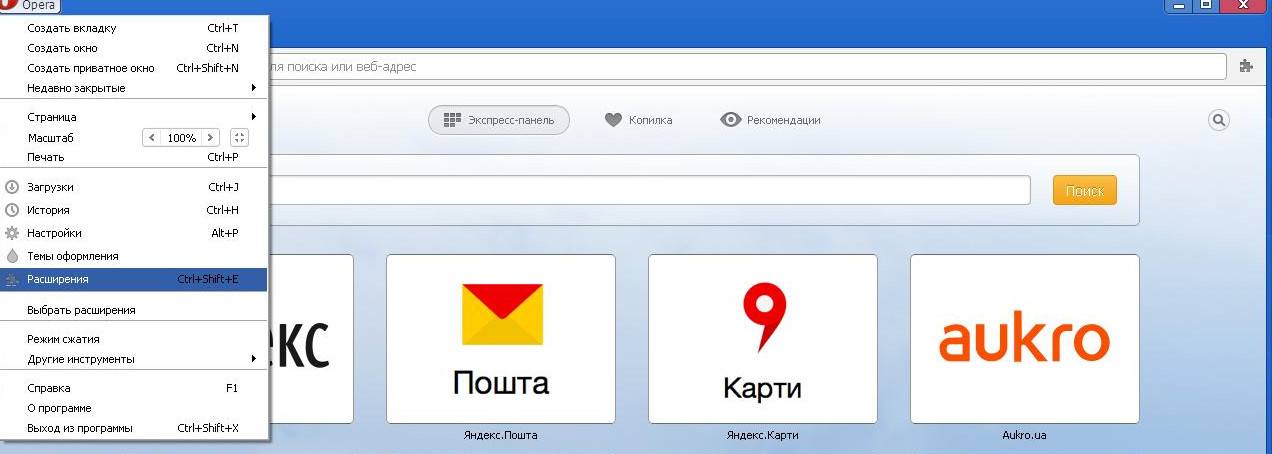
В появившемся меню выбираем вкладку «расширения». После нажатия на нее, в окне браузера откроется соответствующая страничка.
Здесь остановим выбор на кнопке «добавить расширение». Браузер автоматически откроет страницу магазина.
В правом верхнем углу сайта есть строка поиска. Туда вводим слово «translator» и нажимаем клавишу «Enter» на клавиатуре ПК или ноутбука. В поисковике можно напечатать слово «переводчик», но тогда найденных приложений будет намного меньше. Из-за того, что большинство расширений для Оперы адаптированы под англоязычных пользователей, их названия соответственно тоже выполнены на английском.
По запросу поисковая система выдает несколько разных приложений. Выберем, для примера, Google Translate.
На странице переводчика страниц нажмем на кнопку «Добавить в Opera».
Установка расширения продлится примерно минуту. Когда процесс будет завершен, на зеленой кнопке отобразится надпись «установлено», а в верхнем правом углу браузера появится соответствующее текстовое сообщение и маленький значок виджета с изображением разноцветных букв.
Теперь, чтобы включить и протестировать переводчик, нажмем на «иконку» расширения Google Translate. Появится окошко программы, в которое можно вводить данные. В его верхнюю часть вводим текст на иностранном, выбираем язык перевода и нажимаем кнопку перевести.
Переведенный на доступный язык текст появится в нижней строке приложения.
Как перевести страницу
В арсенале расширения Google Translate для Оперы также есть функция машинного автоматического перевода текста на странице. Для перевода страницы сайта на русский в Опере необходимо последовательно произвести следующие действия:
- Открываем браузер Opera и заходим на любой иностранный ресурс, например, англоязычную версию Википедии.
- Правой кнопкой мыши нажимаем на любую точку страницы. В появившемся контекстном меню выбираем вкладку-виджет Google Translate и нажимаем «translate this page to Russian».
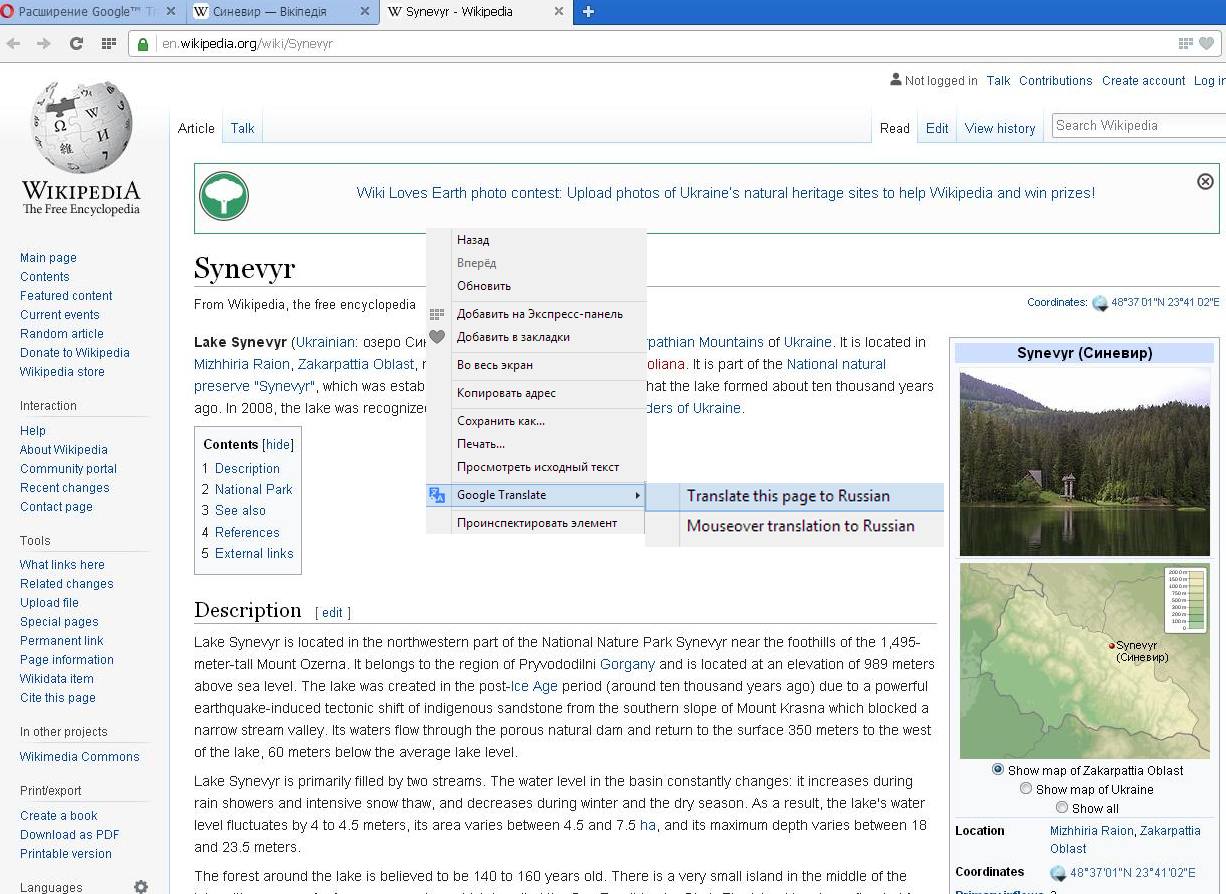
- Буквально через несколько секунд (20-30 примерно) программа переведет страницу и можно будет спокойно ее прочитать на доступном языке.
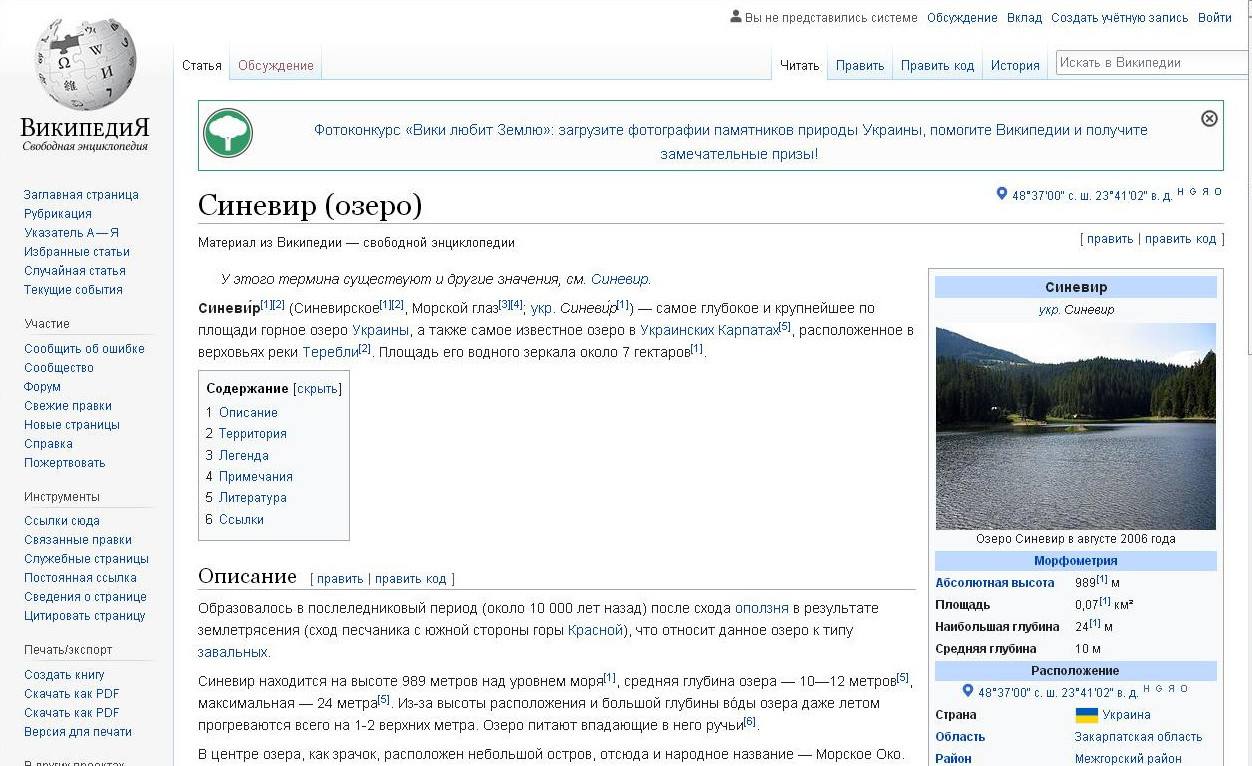
Как настроить автоперевод страницы
Также добиться нужной цели поможет виджет-панель от Google, нажимая на которую, страница с текстом будет автоматически переведена на нужный язык. Чтобы настроить автоматический перевод страниц на русский, необходимо добавить расширение Translator способом, описанным выше. Далее заходим в настройки виджета.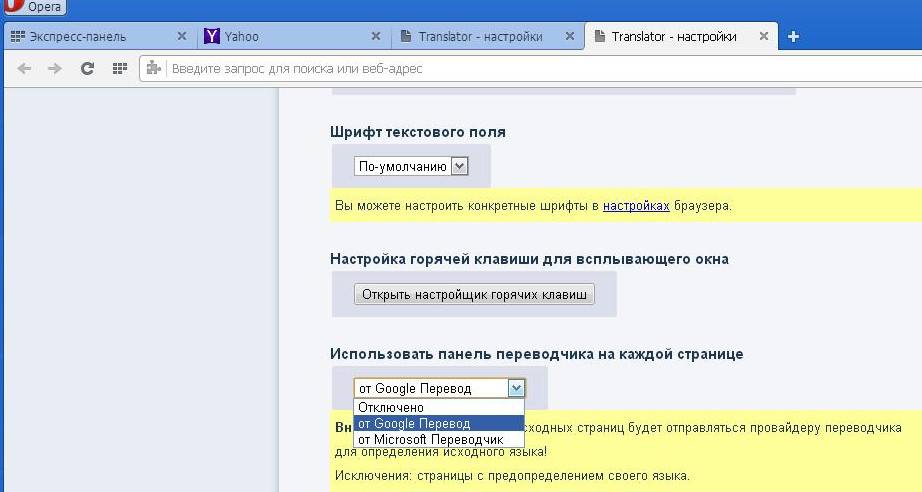
В разделе меню «Использовать панель переводчика на каждой странице» выбираем один из двух вариантов:
- перевод от Google
- от Microsoft.
После того, как выбор сделан, при открытии страниц на иностранном языке в верхней части браузера появится панель-автопереводчик. 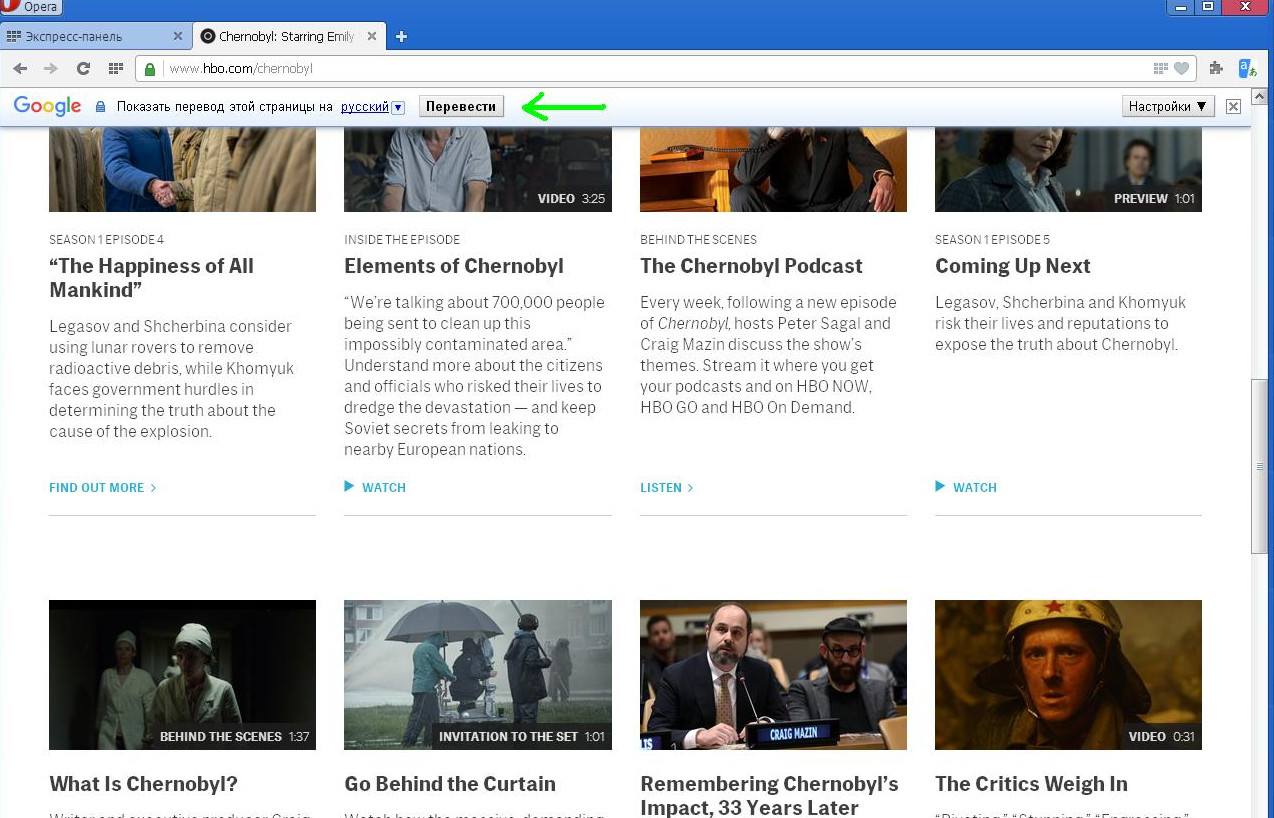
Теперь для перевода сайта достаточно нажать на кнопку «перевести» и через 1-2 минуты страница будет доступна для чтения на выбранном языке. 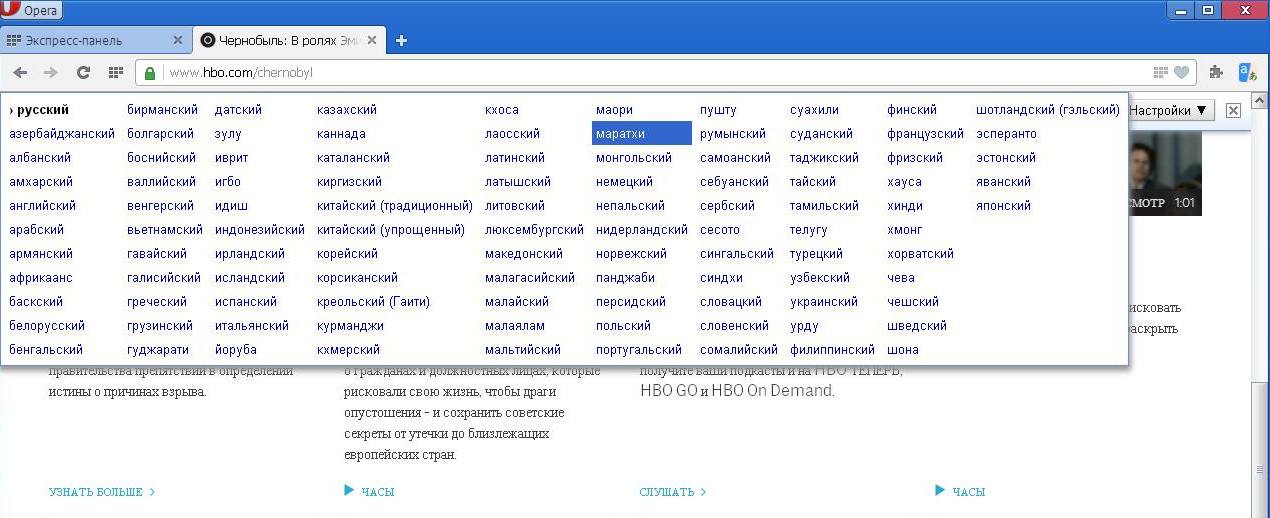
В панели переводчика можно настроить любой язык доступный в Google для международной интерпретации текстов.
Лучшие переводчики для Оперы
Google Переводчик — простое расширение, легкая настройка и качественный перевод текстов на русский, поддерживает функцию автоперевода сайтов.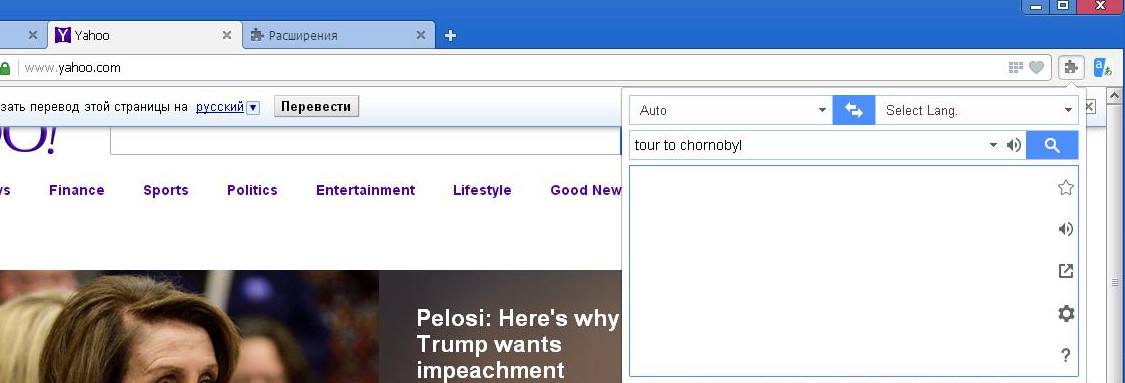
К достоинствам расширения можно отнести: быстроту работы, удобный интерфейс, простоту.
Translator — удобное и быстрое браузерное расширение, легко и доступно переводит тексты, функция авто-translate поддерживает работу с 104 языками.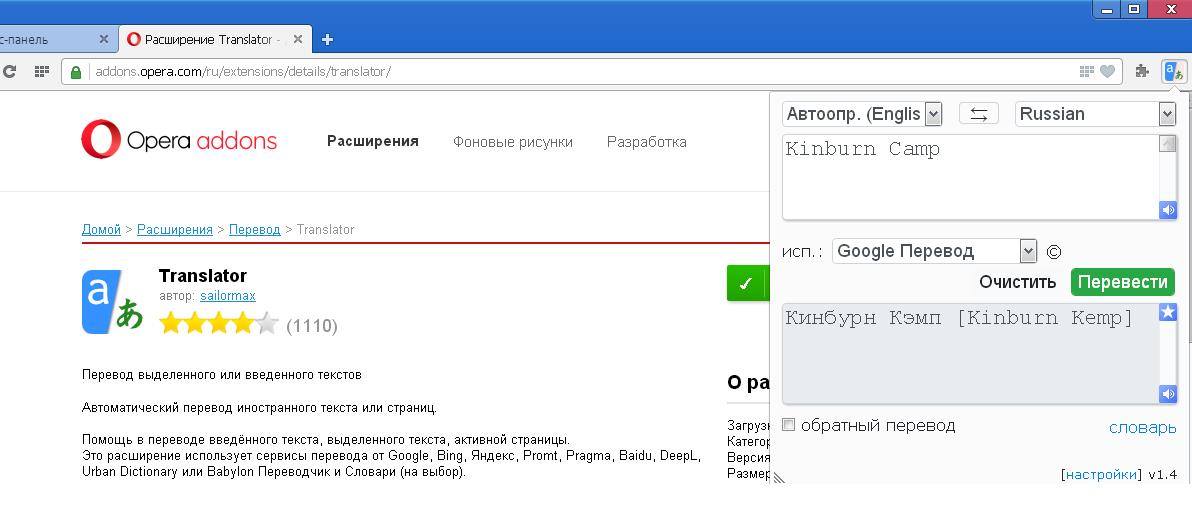
Плюсы виджета: простота, интуитивный интерфейс, быстрота работы и удобство настроек меню программы. Недостатков не обнаружено.
ImTranslator – доступный грамотный и быстрый плагин-переводчик, поддерживает функции перевода текста, сайтов. Есть словарь, в котором доступно 100 языков, понятный и дружественный для пользователя интерфейс.
Из преимуществ можно выделить возможность перевести текст в один клик и голосовое чтение.
Ddict — интерпретатор с базовым набором функций. Доступны опции перевода текстов с сайтов и из текстовых документов. Интуитивное и понятное меню настроек.
К плюсам можно отнести мгновенный перевод текста из PDF-файлов.
Как видим, для работы с зарубежными сайтами не обязательно быть профессиональным полиглотом — достаточно уметь пользоваться доступными инструментами и переводчиками текста и страниц для браузера Opera.